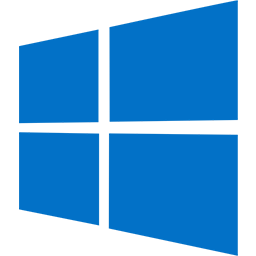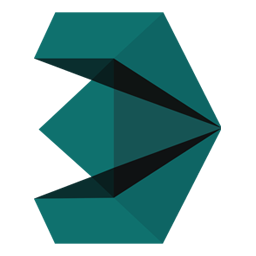Adobe Bridge CC 2017官方版是Adobe公司出品的一款强大的文件浏览器,通过这款文件浏览器可以更方便地管理我们电脑中的文件,Adobe Bridge CC 2017官方版支持查看、搜索、排序、管理和处理等多种功能,可以轻松查找并处理文件,可以完全替代系统自带的资源管理器使用,一般大家都是系统的资源管理器来管理查找和管理文件的,但是它只能进行简单管理工作,想要进行更多的处理,需要一款专业的管理器,而Adobe Bridge CC 2017官方版就可以达到我们的需求,相比资源管理器,它的功能更加强大,允许用户快速搜索计算机中的文件,查找速度非常快速,可以对计算机中的文件进行复制、删除、移动以及重命名等操作,满足你的文件查找编辑需求。虽然系统自带文件搜索功能,但搜索速度非常慢,非常浪费时间,有了这款文件浏览器就可以瞬间搜索到你需要的任何文件,更加快捷方便,不仅支持搜索普通的文件,还支持高品质Adobe Stock插图搜索,在搜素查找Adobe Stock 插图时,系统会使用默认 Web 浏览器将结果显示在网站上。
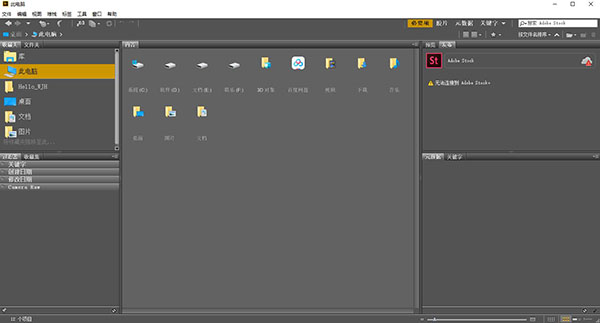
Adobe Bridge CC 2017官方版新特性
一、将原始图像发布到 Adobe Stock
在以往发行的 Bridge CC 2015 版本 6.3.1 中,曾引入了一项新功能:通过新的“发布”面板,可轻松地将 JPEG 照片上传到 Adobe Stock。本次发行的 Bridge CC 2017 已针对这项功能进行了拓展,即,支持从 Bridge 将原始图像上传到 Adobe Stock。
如今,当您将原始图像从“内容”面板拖动到“发布”面板时,Bridge 就会显示一个对话框,让您确认是否要将原始图像转换为 JPEG 以便上传。在得到您的确认后,Bridge 将通过 Camera Raw 增效工具,把原始图像转换为 JPEG。上传后的 JPEG 图像(从原始图像转换而来)会显示在 Adobe Stock Contributor 门户的“上传”页面中。
注意: Bridge 只能将 Adobe Camera Raw 支持的原始图像格式转换为 JPEG。
二、搜索 Adobe Stock
除了在 Bridge 或您的计算机中搜索资源外,您还可以使用“快速搜索”框(位于应用程序栏右侧)搜索高品质 Adobe Stock 插图、矢量图和照片。搜索时,系统会使用默认 Web 浏览器将结果显示在 Adobe Stock 网站上。
若要在 Adobe Stock 搜索与 Windows (Win)/Spotlight (Mac) 搜索选项之间切换搜索,请使用“快速搜索”框中的下拉列表。
三、错误修复和改进
修复了以下与设备检测有关的主要客户问题:
Bridge CC 2017 目前在 Mac OS 10.11 上可识别以下设备类型:
在 PTP(图片传输协议)或 MTP(媒体传输协议)模式下连接的设备(例如,摄像头或 Android 设备)
iDevice(例如 iPad 或 iPhone)
Bridge CC 2017 目前可检测内存容量大于 64 GB 的数据卡。
在这个发行版本中,修复了以下错误:
在设置了双显示器的 Mac OS X 10.11.6 上浏览文件夹和媒体时,Bridge 崩溃。如今,Bridge CC 2017 在此设置环境中不会崩溃。
“元数据”面板中缺少 BMP 和 GIF 文件的尺寸。如今,Bridge CC 2017 可以在“元数据”面板中显示这些文件类型的尺寸。
-
-
-
-
-